Vytyper i Operations Manager
Viktigt
Den här versionen av Operations Manager har nått slutet av supporten. Vi rekommenderar att du uppgraderar till Operations Manager 2022.
I Operations Manager ger vyer kunskap om prestanda för tjänsten, dess hälsotillstånd eller problem som upptäckts och presenterats i en aviseringsvy. Vyer returnerar oberoende data baserat på specifika kriterier, medan instrumentpaneler är ett sätt att visa driftdata i en komprimerad, enda fönsterruta som din verksamhet, teknik och företaget kan använda för att fatta meningsfulla beslut. Det finns olika typer av instrumentpaneler som kan hantera de olika rollerna i IT-organisationen. Du kan ha en datalagringshanterare som vill se procentandelen SQL-servrar som använder mer än den allokerade mängden diskutrymme. Du kan ha systemtekniker som hanterar en webbplats med hög trafik som vill veta vilka genomsnittliga begäranden per sekund är för alla deras webbservrar. Instrumentpaneler förmedlar information kortfattat och i ett kompakt format så att slutanvändarna kan avgöra om de behöver vidta åtgärder omedelbart.
När du har identifierat IT-tjänsterna för att övervaka konfigurationen av hur de ska övervakas måste du konfigurera hur dessa data ska visualiseras och tillhandahållas till de olika personas i organisationen som ansvarar för att upprätthålla och underhålla tjänsten, slutanvändarna som vill se en sammanfattad tillgänglighetsstatus för kritiska tjänster som tillhandahålls, och ledning som är intresserade av att avgöra om IT uppfyller sina tjänstmål för verksamheten.
Varje vytyp i System Center – Operations Manager visar en annan aspekt av övervakningsdata. De olika typerna av vyer har olika ikoner, enligt följande bild.

Aviseringsvy
I aviseringsvyn visas aviseringar som uppfyller ett visst villkor, till exempel allvarlighetsgrad, lösningstillstånd eller aviseringar som du har tilldelats. Information om hur du skapar en aviseringsvy finns i Så här skapar du en aviseringsvy.

Händelsevy
Händelsevyn skickar förfrågan till händelseloggarna och visar händelser utifrån de villkor som angetts i egenskaperna för händelsevyn. Information om hur du skapar en händelsevy finns i Så här skapar du en händelsevy.

Tillståndsvy
I tillståndsvyn visas relationer mellan komponenter, datorer och datorgrupper.
2019 UR4 och senare innehåller nya fält för tekniskt klassnamn i tillståndsvyerna. De ingår också i guiden för att skapa en ny avisering, händelse, prestanda eller tillståndsvy.
Information om hur du skapar en tillståndsvy finns i Så här skapar du en tillståndsvy.

Prestandavy
I prestandavyn kan du anpassa hur du vill visa prestandadata som samlats in från prestandaobjekt och räknare. Det finns också möjlighet att se historiska och aktuella driftdata i samma vy. Du måste välja Visa i informationsfönstret om du vill visa data från en regel i diagrammet i resultatfönstret.
2019 UR4 och senare innehåller Visningsnamn för målklass för att identifiera målet för en regel när du väljer regler när en ny prestandavy skapas.
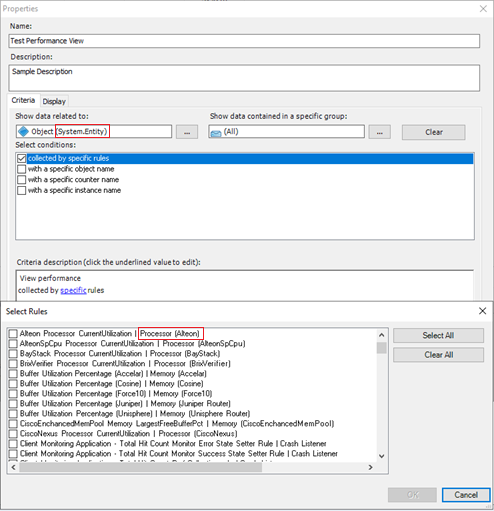
Information om hur du skapar en prestandavy finns i Så här skapar du en prestandavy.

Diagramvy
I diagramvyn visas en grafisk vy över en uppsättning hanterade objekt och hur de är relaterade till varandra. Information om hur du skapar en diagramvy finns i Så här skapar du en diagramvy.

Aktivitetsstatusvy
I aktivitetsstatusvyn visas åtgärder som uppfyller kriterierna som anges i egenskaperna, till exempel bara sådana åtgärder som kan tillämpas på vissa objekttyper. Information om hur du skapar en aktivitetsstatusvy finns i Så här skapar du en aktivitetsstatusvy.

Anteckning
Användare som är medlemmar i rollen Skrivskyddad operatör kan inte visa eller köra några uppgifter. Därför visas inga aktiviteter i en aktivitetsstatusvy som öppnas av en skrivskyddad operator.
Webbsidevy
I webbsidevyn visar en webbsida i ett separat fönster i driftkonsolen. Information om hur du skapar en webbsidevy finns i Så här skapar du en webbsidevy.

Åsidosättningar för sammanfattningsvy
Du kan bara skapa en sammanfattningsvy för åsidosättningar i Min arbetsyta.
Du kan visa alla åsidosättningar av regler och övervakare i åsidosättning – sammanfattningsvyn. Sammanfattningsvyn för åsidosättningar kan användas för både förseglade och oförseglade hanteringspaket. Du kan anpassa den här vyn genom att gruppera objekt efter flera kolumnrubriker. Information om hur du skapar en åsidosättning – sammanfattningsvy finns i Så här skapar du en åsidosättning – sammanfattningsvy.

Instrumentpanelsvy
I instrumentpanelsvyn kan du presentera flera typer av data i en enda vy.
Viktigt
När en instrumentpanelsvy använder data från informationslagerdatabasen kanske operatörerna kan visa data som de annars inte skulle ha åtkomst till i vyer som använder data från den operativa databasen.

Information om hur du skapar en instrumentpanelsvy finns i Så här skapar du en instrumentpanelsvy.
Nästa steg
Du kan använda vyer och instrumentpaneler för att visualisera driftdata från olika perspektiv så att du kan fatta meningsfulla beslut. Information om hur du gör detta finns i Använda vyer och instrumentpaneler i Operations Manager.
Information om att skapa dina egna anpassade vyer och instrumentpaneler i Operations Manager finns i Skapa och konfigurera vyer i Operations Manager.
Du kan ändra vyer som ingår i förseglade hanteringspaket så att de omfattar andra egenskaper för övervakade objekt. Om du vill anpassa en vy läser du Anpassa en vy i Operations Manager.
